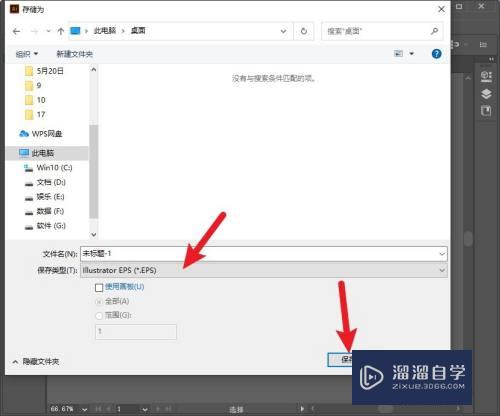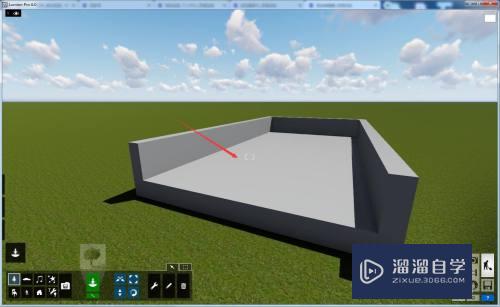CAD怎样添加填充图案(cad怎样添加填充图案样式)优质
很多CAD里面的墙壁。我们都会进行砖块的填充。让别人更明白图纸的内容。所以我们需要了解CAD的图形填充。那么CAD怎样添加填充图案?今天的教程来告诉大家。
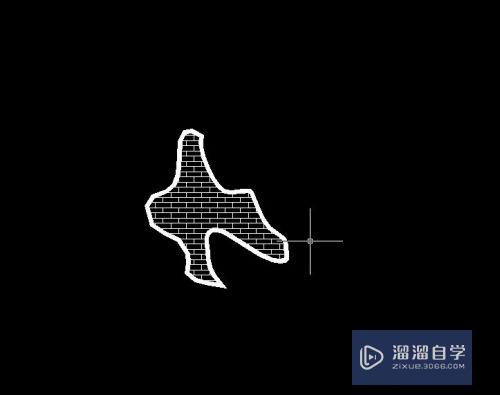
工具/软件
硬件型号:小新Air14
系统版本:Windows7
所需软件:CAD2007
方法/步骤
第1步
首先。打开CAD。待填充的图形可以是任意的封闭图形。
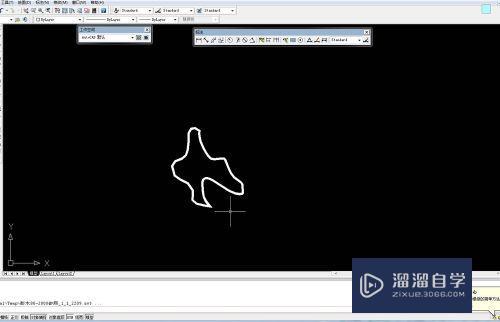
第2步
输入CAD命令HATCH 。就会弹出填充工具窗口
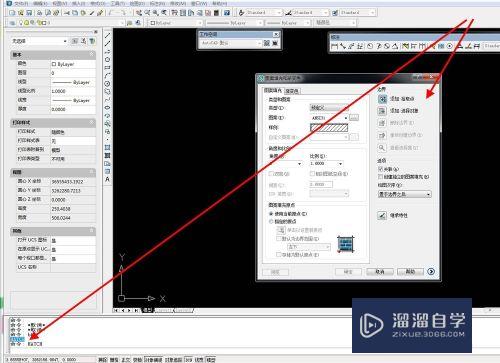
第3步
然后。点击添加选择对象
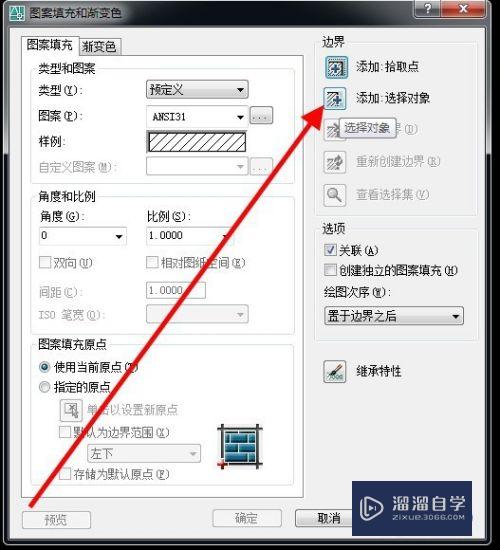
第4步
再选择待填充的封闭多边形
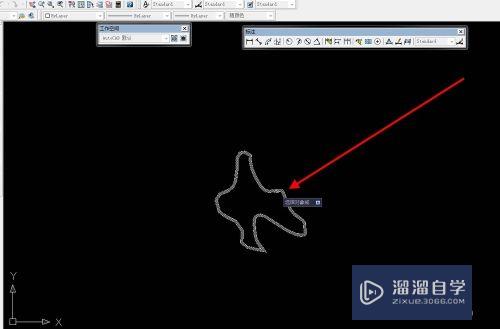
第5步
选好后。窗口页面再次弹出。这里选择图案的样式。
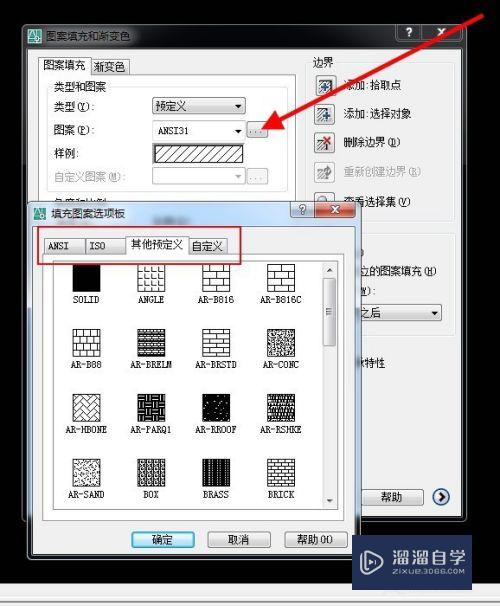
第6步
然后。点击确定。
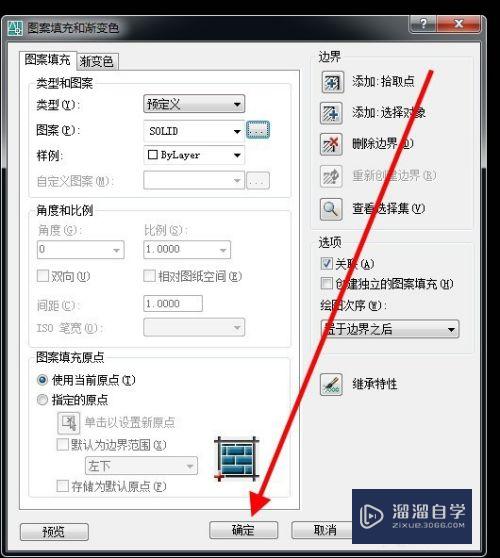
第7步
CAD填充图案就完成了。双击填充的图案还可以进行样式修改。
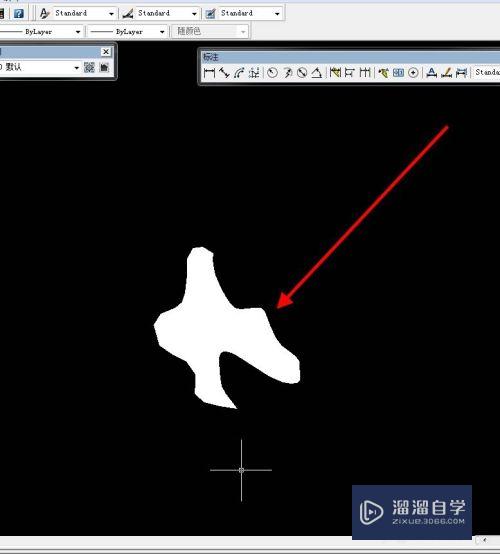

总结
1。首先。打开CAD。待填充的图形可以是任意的封闭图形。
2。输入CAD命令HATCH 。就会弹出填充工具窗口
3。然后。点击添加选择对象
4。再选择待填充的封闭多边形
5。选好后。窗口页面再次弹出。这里选择图案的样式。
6。然后。点击确定。
7。CAD填充图案就完成了。双击填充的图案还可以进行样式修改。
以上关于“CAD怎样添加填充图案(cad怎样添加填充图案样式)”的内容小渲今天就介绍到这里。希望这篇文章能够帮助到小伙伴们解决问题。如果觉得教程不详细的话。可以在本站搜索相关的教程学习哦!
更多精选教程文章推荐
以上是由资深渲染大师 小渲 整理编辑的,如果觉得对你有帮助,可以收藏或分享给身边的人
本文标题:CAD怎样添加填充图案(cad怎样添加填充图案样式)
本文地址:http://www.hszkedu.com/66725.html ,转载请注明来源:云渲染教程网
友情提示:本站内容均为网友发布,并不代表本站立场,如果本站的信息无意侵犯了您的版权,请联系我们及时处理,分享目的仅供大家学习与参考,不代表云渲染农场的立场!
本文地址:http://www.hszkedu.com/66725.html ,转载请注明来源:云渲染教程网
友情提示:本站内容均为网友发布,并不代表本站立场,如果本站的信息无意侵犯了您的版权,请联系我们及时处理,分享目的仅供大家学习与参考,不代表云渲染农场的立场!